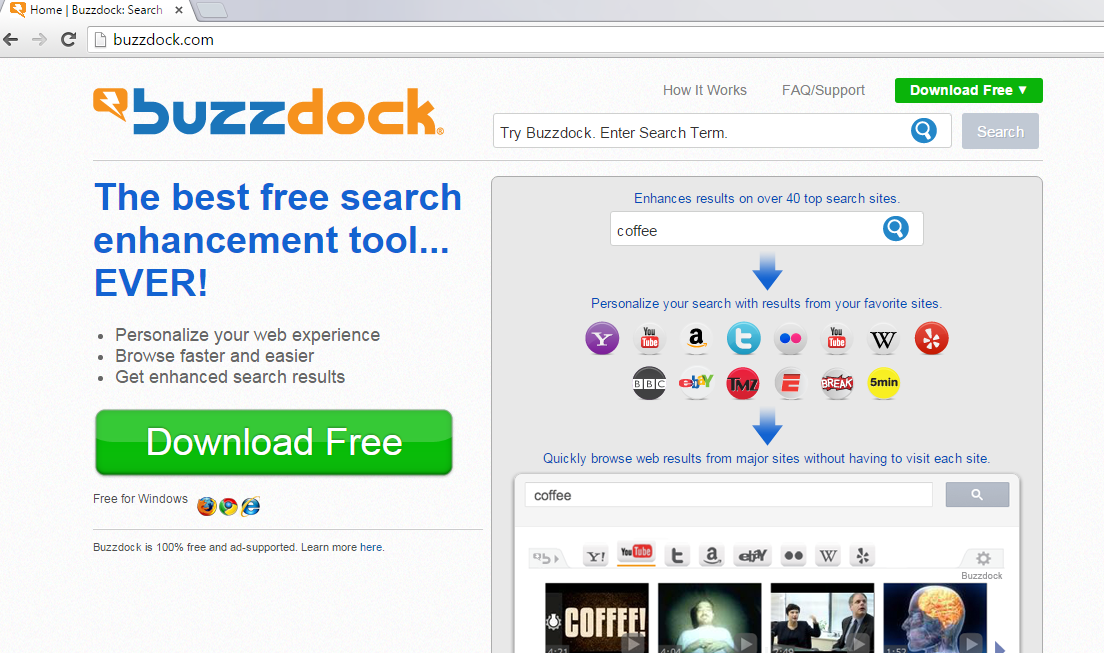Buzzdock Ads kaldırma (silme Buzzdock Ads)
Buzzdock Ads onları oluşturur, bilgisayarınızda reklam destekli bir uygulama olduğundan, ekranda görünür. Buzzdock adware ve potansiyel olarak istenmeyen bir uygulama olarak sınıflandırılır. Alactro, LLC dağıtılmış. Çoğu durumda bu, bilgisayarınıza bir freeware paket içinde gelir ve haber vermeden yükleniyor.
Hangisi olursa olsun kullandığınız kendi reklamları göreceksiniz Mozilla Firefox, Google Chrome, Internet Explorer ve diğerleri de dahil olmak üzere tüm büyük tarayıcılar ile uyumlu bir programdır. Ana hedefine için mümkün olduğunca çok ticari veri olarak ortaya konmasıdır. Tarayıcılar üzerinden Buzzdock Ads kaldırmak istiyorsanız, reklam yazılımını Bilgisayarınızdan kaldırmak gerekir.
 Buzzdock nasıl çalışır?
Buzzdock nasıl çalışır?
Buzzdock softonic.com, filewin.com, soft32.com, ne cnet.com, olarak böyle sayfalarından ücretsiz karşıdan yüklediğinizde sistem girer ve benzer. Özgür yazılım bu sitelerden yüklerken, onların son kullanıcı lisans sözleşmeleri ekstra dikkat gerekir. Bunu yapmazsanız, ek teklif özledim olabilir ve böylece onlara farkında bile olmadan kabul ediyorum. Potansiyel olarak istenmeyen uygulamalar önlenebilir, ama sen yapmak için yükleme işlemi sırasında onları seçimini kaldırmak gerekir. Gelişmiş veya özel yükleme modunu seçin ve her adım yükleme sihirbazının kontrol edin, eğer herhangi bir sorun olmamalıdır.
Ana adware tarayıcılar ile reklam sel belirtisidir. Bu pop-up’lar, köprüler, afiş ve diğer reklamların tüm ziyaret edilen sayfaları ekler. Ayrıca sponsorlu içerik arama sonuçlarınızı ekler. Tüm bu reklam güvenilir olabilir bilmeli. Bazı reklamlar sahte olabilir ve onlar bozuk Web sitelerine açabilir. Eğer bozuk bir sayfada toprak, bilgisayarınızı malware ile enfekte, güvenilmeyen kaynaklarına kişisel bilgilerinizi ifşa, sen aslında hiç alırsınız, ya da için bazı diğer çevrimiçi dolandırıcılık kurbanı olduğunu ürünlerde paranızı boşa. Bu hiç olmaz emin olmak istiyorum, tereddüt etmeden tarayıcılar üzerinden Buzzdock Ads kaldırmalısınız.
Buzzdock Ads silmek nasıl?
Buzzdock Ads senin bilgisayar ve tarayıcı uzantılarınızı kendi görünümünü sorumludur uygulama kaldırarak kaldırabilirsiniz. Bu görevleri el ile veya otomatik olarak tamamlanabilir. Manuel Buzzdock Ads kaldırma seçerseniz, makale hazırlandı yönergeleri takip edebilirsiniz. Ancak, Buzzdock Ads otomatik olarak sonlandırmak karar verirseniz, sayfamızdan download anti-malware araç ve sistem inceden inceye gözden geçirmek için kullanabilirsiniz. Yeni tüm potansiyel tehditleri tespit ve onlarla birlikte Buzzdock Ads kaldırmak. Bilgisayarınızı temizleme ek olarak, güvenlik yazılımı Ayrıca ile güçlü çevrimiçi koruma sağlayarak gelecekte güvenli tutmak emin olacağım.
Offers
Download kaldırma aracıto scan for Buzzdock AdsUse our recommended removal tool to scan for Buzzdock Ads. Trial version of provides detection of computer threats like Buzzdock Ads and assists in its removal for FREE. You can delete detected registry entries, files and processes yourself or purchase a full version.
More information about SpyWarrior and Uninstall Instructions. Please review SpyWarrior EULA and Privacy Policy. SpyWarrior scanner is free. If it detects a malware, purchase its full version to remove it.

WiperSoft gözden geçirme Ayrıntılar WiperSoft olası tehditlere karşı gerçek zamanlı güvenlik sağlayan bir güvenlik aracıdır. Günümüzde, birçok kullanıcı meyletmek-download özgür ...
Indir|daha fazla


MacKeeper bir virüs mü?MacKeeper bir virüs değildir, ne de bir aldatmaca 's. Internet üzerinde program hakkında çeşitli görüşler olmakla birlikte, bu yüzden Rootkitler program nefret insan ...
Indir|daha fazla


Ise MalwareBytes anti-malware yaratıcıları bu meslekte uzun süre olabilirdi değil, onlar için hevesli yaklaşımları ile telafi. İstatistik gibi CNET böyle sitelerinden Bu güvenlik aracı ş ...
Indir|daha fazla
Quick Menu
adım 1 Buzzdock Ads ile ilgili programları kaldırın.
Kaldır Buzzdock Ads Windows 8
Ekranın sol alt köşesinde sağ tıklatın. Hızlı erişim menüsü gösterir sonra Denetim Masası programları ve özellikleri ve bir yazılımı kaldırmak için Seç seç.


Buzzdock Ads Windows 7 kaldırmak
Tıklayın Start → Control Panel → Programs and Features → Uninstall a program.


Buzzdock Ads Windows XP'den silmek
Tıklayın Start → Settings → Control Panel. Yerini öğrenmek ve tıkırtı → Add or Remove Programs.


Mac OS X Buzzdock Ads öğesini kaldır
Tıkırtı üstünde gitmek düğme sol ekran ve belirli uygulama. Uygulamalar klasörünü seçip Buzzdock Ads veya başka bir şüpheli yazılım için arayın. Şimdi doğru tıkırtı üstünde her-in böyle yazılar ve çöp için select hareket sağ çöp kutusu simgesini tıklatın ve boş çöp.


adım 2 Buzzdock Ads tarayıcılardan gelen silme
Internet Explorer'da istenmeyen uzantıları sonlandırmak
- Dişli diyalog kutusuna dokunun ve eklentileri yönet gidin.


- Araç çubukları ve uzantıları seçin ve (Microsoft, Yahoo, Google, Oracle veya Adobe dışında) tüm şüpheli girişleri ortadan kaldırmak


- Pencereyi bırakın.
Virüs tarafından değiştirilmişse Internet Explorer ana sayfasını değiştirmek:
- Tarayıcınızın sağ üst köşesindeki dişli simgesini (menü) dokunun ve Internet Seçenekleri'ni tıklatın.


- Genel sekmesi kötü niyetli URL kaldırmak ve tercih edilen etki alanı adını girin. Değişiklikleri kaydetmek için Uygula tuşuna basın.


Tarayıcınızı tekrar
- Dişli simgesini tıklatın ve Internet seçenekleri için hareket ettirin.


- Gelişmiş sekmesini açın ve Reset tuşuna basın.


- Kişisel ayarları sil ve çekme sıfırlamak bir seçim daha fazla zaman.


- Kapat dokunun ve ayrılmak senin kaş.


- Tarayıcılar sıfırlamak kaldıramadıysanız, saygın bir anti-malware istihdam ve bu tüm bilgisayarınızı tarayın.
Google krom Buzzdock Ads silmek
- Menü (penceresinin üst sağ köşesindeki) erişmek ve ayarları seçin.


- Uzantıları seçin.


- Şüpheli uzantıları listesinde yanlarında çöp kutusu tıklatarak ortadan kaldırmak.


- Kaldırmak için hangi uzantıların kullanacağınızdan emin değilseniz, bunları geçici olarak devre dışı.


Google Chrome ana sayfası ve varsayılan arama motoru korsanı tarafından virüs olsaydı Sıfırla
- Menü simgesine basın ve Ayarlar'ı tıklatın.


- "Açmak için belirli bir sayfaya" ya da "Ayarla sayfalar" altında "olarak çalıştır" seçeneği ve üzerinde sayfalar'ı tıklatın.


- Başka bir pencerede kötü amaçlı arama siteleri kaldırmak ve ana sayfanız kullanmak istediğiniz bir girin.


- Arama bölümünde yönetmek arama motorları seçin. Arama motorlarında ne zaman..., kötü amaçlı arama web siteleri kaldırın. Yalnızca Google veya tercih edilen arama adı bırakmanız gerekir.




Tarayıcınızı tekrar
- Tarayıcı hareketsiz does deðil iþ sen tercih ettiğiniz şekilde ayarlarını yeniden ayarlayabilirsiniz.
- Menüsünü açın ve ayarlarına gidin.


- Sayfanın sonundaki Sıfırla düğmesine basın.


- Reset butonuna bir kez daha onay kutusuna dokunun.


- Ayarları sıfırlayamazsınız meşru anti kötü amaçlı yazılım satın almak ve bilgisayarınızda tarama.
Kaldır Buzzdock Ads dan Mozilla ateş
- Ekranın sağ üst köşesinde Menü tuşuna basın ve eklemek-ons seçin (veya Ctrl + ÜstKrkt + A aynı anda dokunun).


- Uzantıları ve eklentileri listesi'ne taşıyın ve tüm şüpheli ve bilinmeyen girişleri kaldırın.


Virüs tarafından değiştirilmişse Mozilla Firefox ana sayfasını değiştirmek:
- Menüsüne (sağ üst), seçenekleri seçin.


- Genel sekmesinde silmek kötü niyetli URL ve tercih Web sitesine girmek veya geri yükleme için varsayılan'ı tıklatın.


- Bu değişiklikleri kaydetmek için Tamam'ı tıklatın.
Tarayıcınızı tekrar
- Menüsünü açın ve yardım düğmesine dokunun.


- Sorun giderme bilgileri seçin.


- Basın yenileme Firefox.


- Onay kutusunda yenileme ateş bir kez daha tıklatın.


- Eğer Mozilla Firefox sıfırlamak mümkün değilse, bilgisayarınız ile güvenilir bir anti-malware inceden inceye gözden geçirmek.
Buzzdock Ads (Mac OS X) Safari--dan kaldırma
- Menüsüne girin.
- Tercihleri seçin.


- Uzantıları sekmesine gidin.


- İstenmeyen Buzzdock Ads yanındaki Kaldır düğmesine dokunun ve tüm diğer bilinmeyen maddeden de kurtulmak. Sadece uzantı güvenilir olup olmadığına emin değilseniz etkinleştir kutusunu geçici olarak devre dışı bırakmak için işaretini kaldırın.
- Safari yeniden başlatın.
Tarayıcınızı tekrar
- Menü simgesine dokunun ve Safari'yi Sıfırla seçin.


- İstediğiniz seçenekleri seçin (genellikle hepsini önceden) sıfırlama ve basın sıfırlama.


- Eğer tarayıcı yeniden ayarlayamazsınız, otantik malware kaldırma yazılımı ile tüm PC tarama.
Site Disclaimer
2-remove-virus.com is not sponsored, owned, affiliated, or linked to malware developers or distributors that are referenced in this article. The article does not promote or endorse any type of malware. We aim at providing useful information that will help computer users to detect and eliminate the unwanted malicious programs from their computers. This can be done manually by following the instructions presented in the article or automatically by implementing the suggested anti-malware tools.
The article is only meant to be used for educational purposes. If you follow the instructions given in the article, you agree to be contracted by the disclaimer. We do not guarantee that the artcile will present you with a solution that removes the malign threats completely. Malware changes constantly, which is why, in some cases, it may be difficult to clean the computer fully by using only the manual removal instructions.